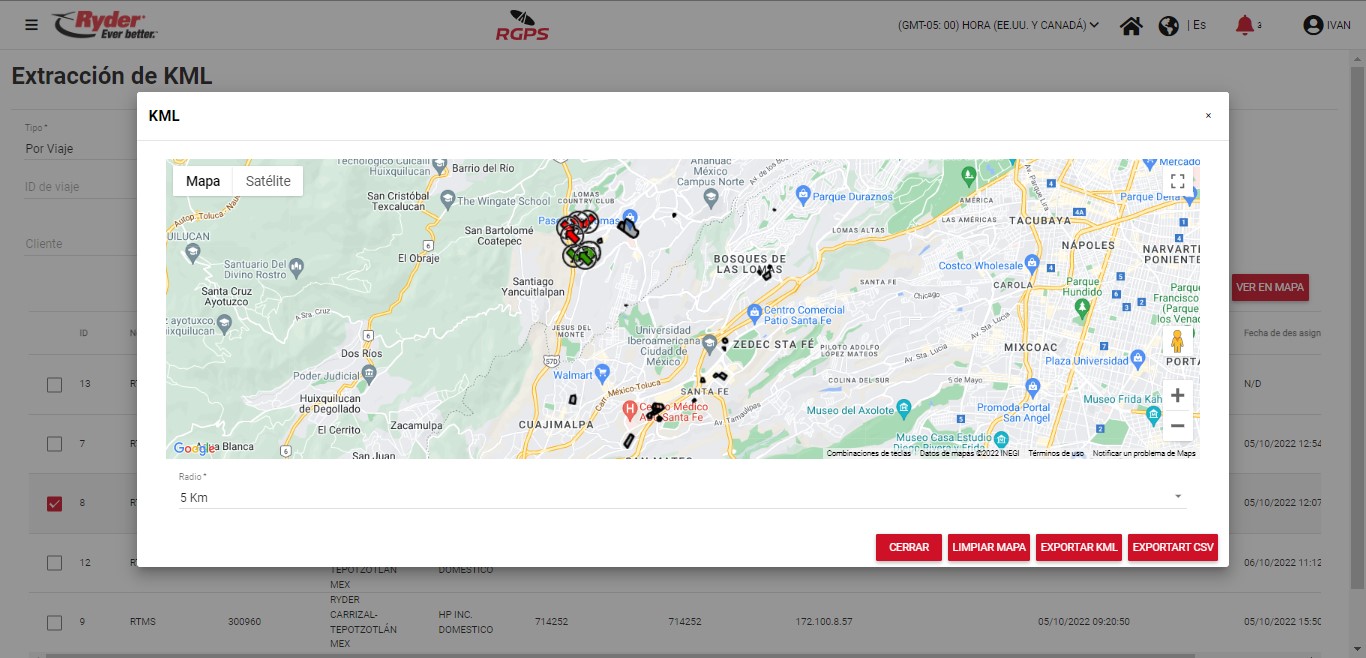Visualizar KML en mapa
Al haber realizado la búsqueda por default de tipo "Por viaje" y/o haber realizado la captura/selección de alguno de los filtros, el usuario deberá realizar la selección del registro de su interés dando clic sobre el checkbox correspondiente y se mostrará del lado superior derecho de la tabla el botón [Ver en mapa].

El usuario deberá dar clic en el botón [Ver en mapa] y se mostrará el modal "KML" en donde se visualizará un mapa con la ruta de cada una de las posiciones reportadas por el dispositivo de la unidad asignada al viaje del registro seleccionado. El usuario podrá realizar la consulta de las siguientes acciones conforme a una posición del KML:
- Visualizar geocercas.
- Visualizar georutas.
- Visualizar geopuntos.
- Exportar archivo Excel.
En caso de que el usuario requiera realizar la consulta de otra extracción de KML o aplicar otros criterios de búsqueda, se deberá dar clic en el botón [Cerrar] y/o el icono [X] del modal "KML" y el usuario permanecerá en la pantalla "Extracción de KML" en donde se visualizarán los registros de la búsqueda aplicada junto con el registro seleccionado que había sido consultado.
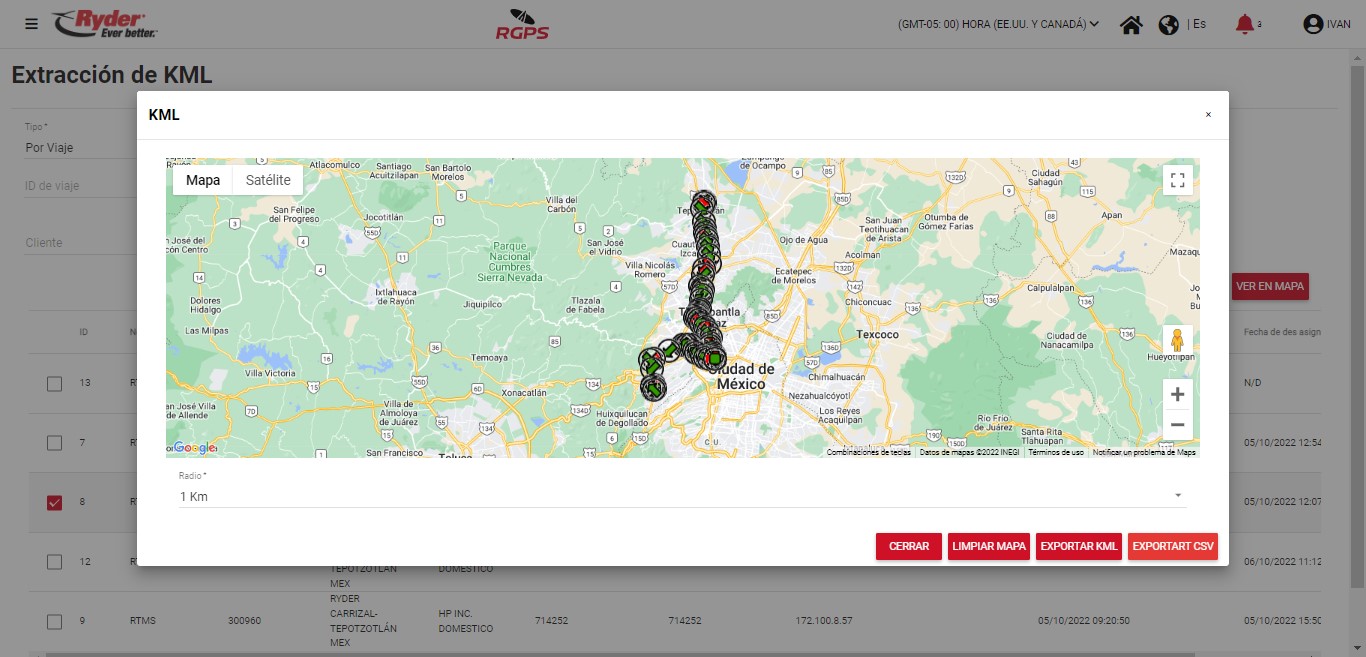
Visualizar geocercas en mapa
El usuario deberá ubicar la posición de su interés en el mapa y deberá dar clic derecho sobre él. Al dar clic se mostrarán los siguientes botones: Geocercas, Georutas y Geopuntos.
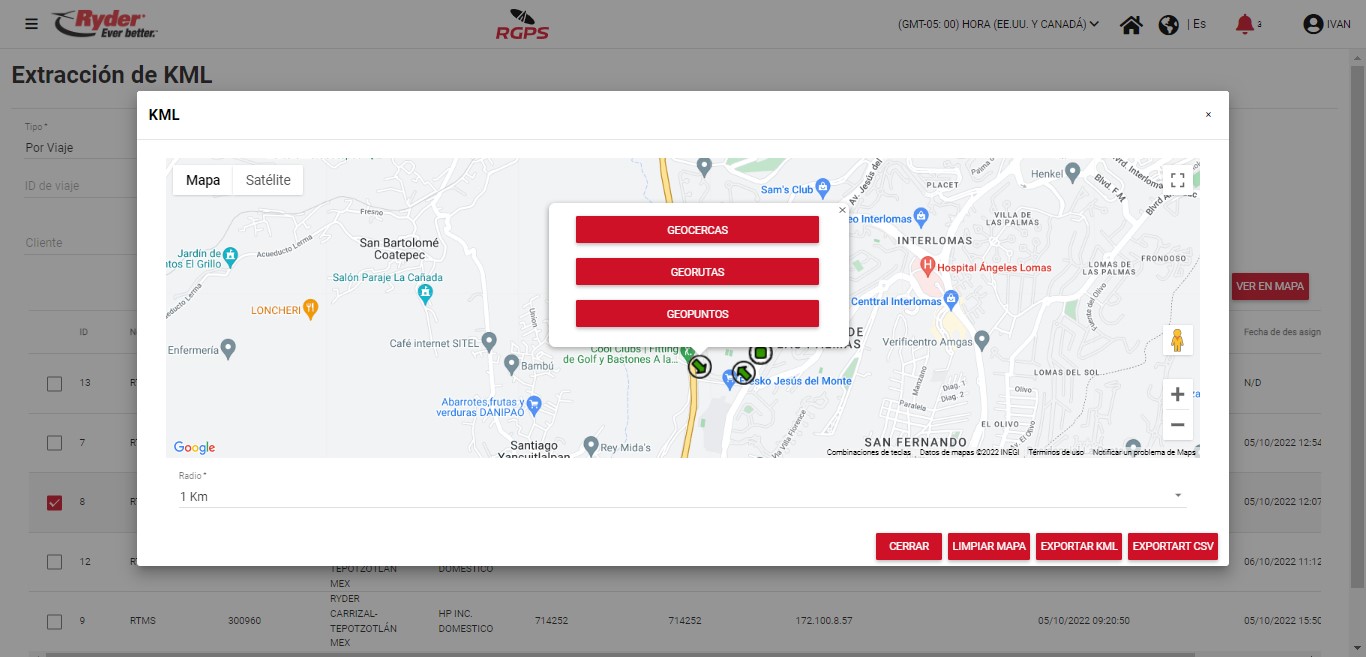
El usuario deberá dar clic en el botón [Geocercas] y deberá realizar un zoom - in/zoom - out sobre el mapa para realizar la visualización de las geocercas que se encuentren dentro del radio seleccionado, el cual por default se encuentra de 1 KM pero podrá seleccionarse 5 KM o 10 KM. NOTA: Al seleccionar otra opción diferente en el campo [Radio] se deberá realizar nuevamente la búsqueda sobre el punto de posición de interés.
Al encontrar coincidencias de geocercas sobre la posición donde se accionó la opción [Geocercas] se pintará en el mapa el trazo de todas aquellas geocercas registradas.